So aktivieren Sie die Zwei-Faktor-Authentifizierung in Asana
Ein Passwort reicht nicht immer aus, insbesondere wenn Sie dasselbe schwache Passwort für mehrere Konten wiederverwenden. Auch Ihr Asana-Konto ist davon betroffen. Sie können die Zwei-Faktor-Authentifizierung während der Verwendung von Asana aktivieren, um sich weiter zu schützen.
Das Hinzufügen von zwei Faktoren zu Ihrem Passwort bietet eine zusätzliche Sicherheitsebene. Um zu überprüfen, ob Sie es sind, fragt Asana nach einem Zwei-Faktor-Authentifizierungscode, wenn jemand Ihr Passwort stiehlt und versucht, sich anzumelden.
Sie können diesen Code per SMS, E-Mail oder sogar mit einer Authentifizierungs-App erhalten. In diesem Artikel zeigen wir Ihnen, wie Sie die Zwei-Faktor-Authentifizierung in Asana einrichten.
So aktivieren Sie die Zwei-Faktor-Authentifizierung in Asana
So aktivieren Sie die Zwei-Faktor-Authentifizierung in Asana.
1. Starten Sie Asana Desktop auf Ihrem Computer oder gehen Sie in Ihrem Browser zu Asana und melden Sie sich bei Ihrem Konto an.
2. Klicken Sie auf Ihr Profilbild .
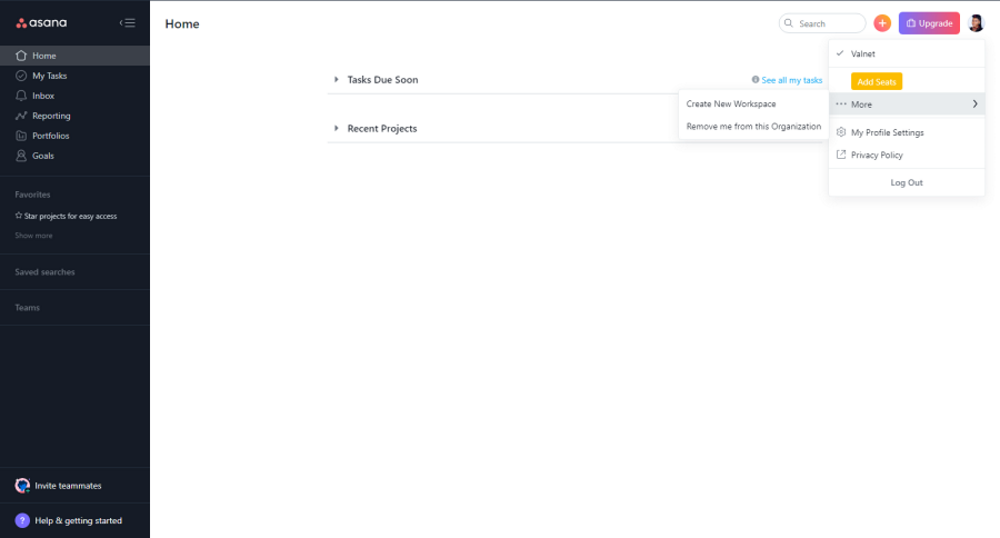
3. Klicken Sie auf Meine Profileinstellungen .
4. Klicken Sie auf Konto , um Ihre Kontozusammenfassung anzuzeigen.
5. Klicken Sie nun auf Aktivieren unter Zwei-Faktor – Authentifizierung Menü.
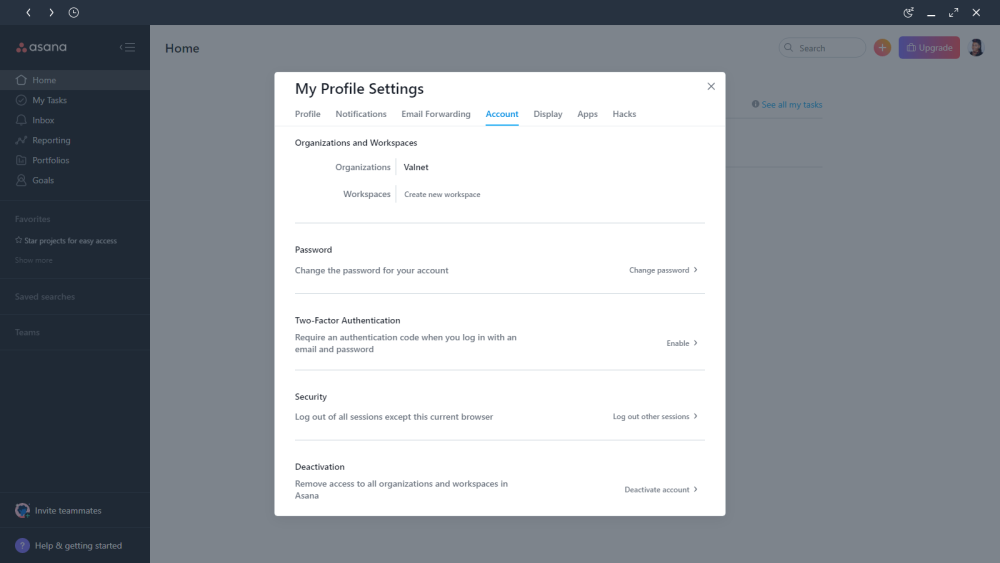
6. Geben Sie Ihr Asana-Passwort in das dafür vorgesehene Feld im Dialogfeld Zwei-Faktor-Authentifizierung aktivieren ein.
7. Klicken Sie auf die Schaltfläche Weiter .
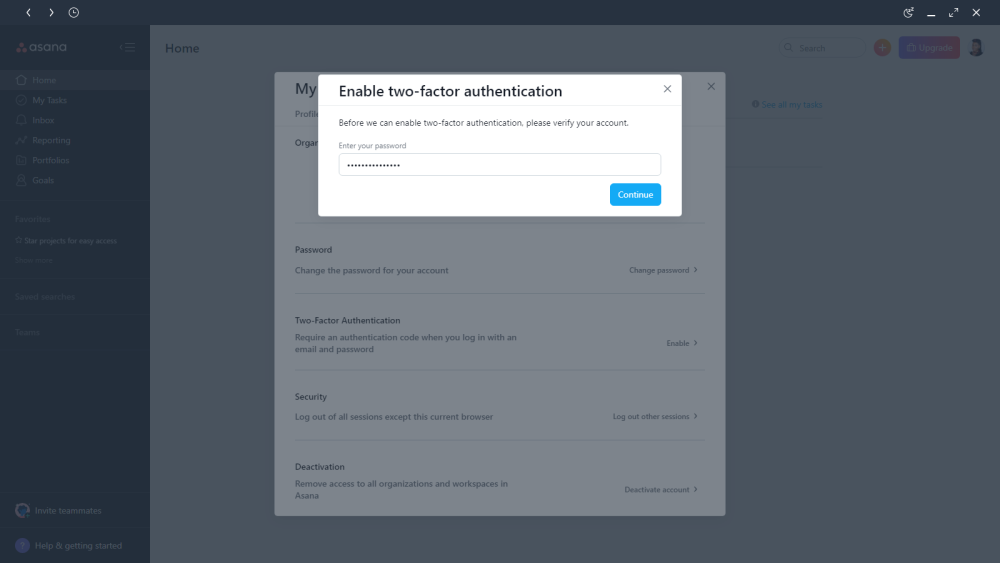
8. Als nächstes müssen Sie einen QR-Code scannen oder einen Code in Ihre Authenticator-App eingeben. Asana empfiehlt Duo-, Twilio Authy- oder Microsoft Authenticator-Apps.
9. Öffnen Sie Ihre Authenticator-App und scannen Sie den angezeigten QR-Code manuell oder geben Sie den 16-Buchstaben-Code in Ihre Authenticator-App ein und klicken Sie auf Weiter .
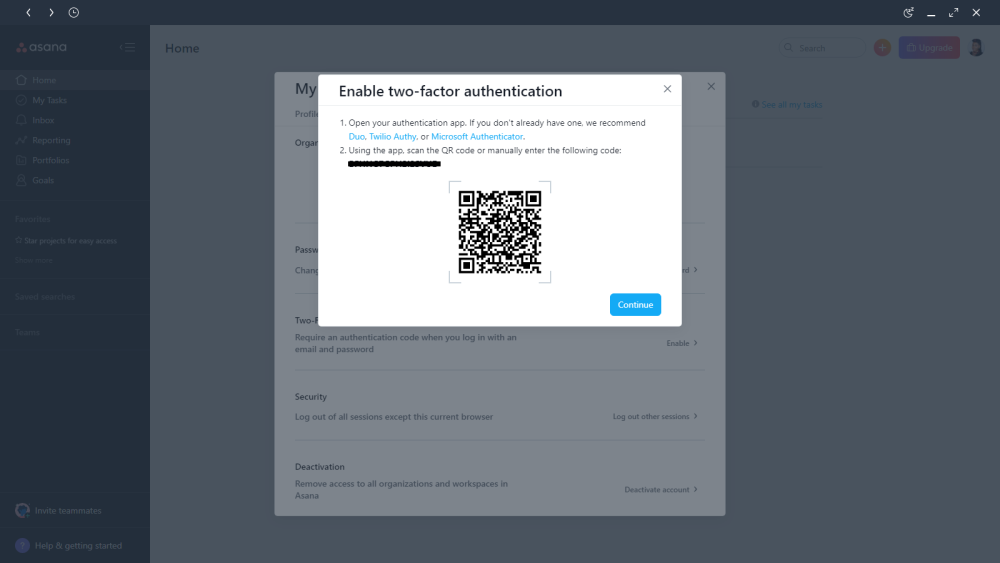
10. Tippen Sie in Ihrer Authenticator-App (für diese Demonstration verwenden wir Twilio Authy) auf die drei Punkte oder die Menüschaltfläche und tippen Sie auf Konto hinzufügen .
11. Tippen Sie anschließend auf die Schaltfläche QR-Code scannen oder tippen Sie auf Code manuell eingeben, wenn Sie den QR-Code nicht scannen können.
12. Die App generiert nun einen 6-stelligen Code.
13. Kehren Sie nun zu Asana zurück, geben Sie den von Ihrer Authentifizierungs-App generierten 6-stelligen Code ein und klicken Sie auf Aktivieren .
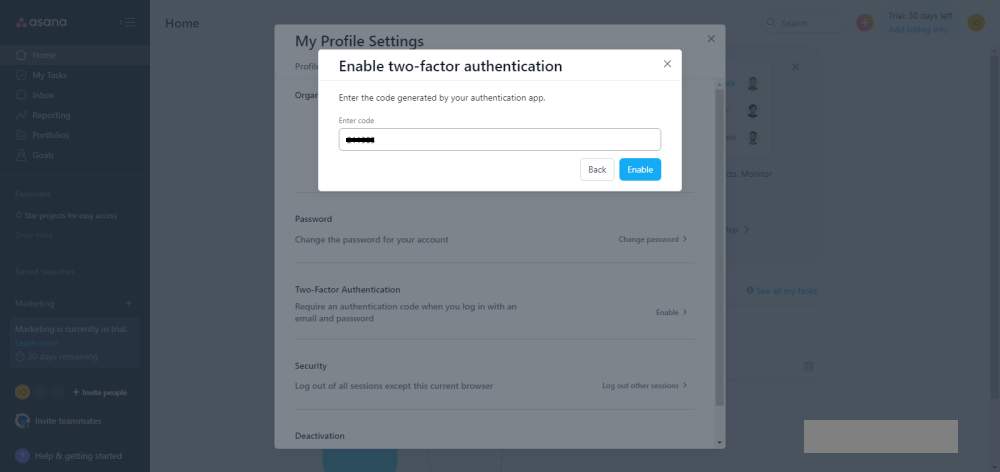
14. Herzlichen Glückwunsch, Ihre Zwei-Faktor-Authentifizierung ist jetzt aktiviert.
Sie werden ein Pop-up sehen, das Sie darüber informiert, dass die Zwei-Faktor-Authentifizierung für Ihr Konto eingerichtet wurde. Sie erhalten ebenfalls eine entsprechende E-Mail.
Wenn Sie sich das nächste Mal mit Ihrer E-Mail-Adresse und Ihrem Passwort anmelden, sendet Ihnen Asana einen Authentifizierungscode, um zu bestätigen, dass Sie es wirklich sind.
Sie erhalten außerdem jedes Mal eine E-Mail-Benachrichtigung, wenn sich jemand von einem unbekannten Gerät oder Standort bei Ihrem Konto anmeldet. Wenn Sie solche Benachrichtigungen für Anmeldungen erhalten, die Sie nicht initiiert haben, versucht möglicherweise jemand, auf Ihr Konto zuzugreifen. Sie sollten sofort Schritte unternehmen, um Ihr Passwort zurückzusetzen.
So deaktivieren Sie die Zwei-Faktor-Authentifizierung in Asana
Wenn Sie aus irgendeinem Grund die Zwei-Faktor-Authentifizierung für Ihr Konto deaktivieren möchten, gehen Sie wie folgt vor.
1. Starten Sie Asana über Ihren Browser oder den Asana-Desktop-Client.
2. Klicken Sie auf Ihr Profilbild .
3. Klicken Sie auf Meine Profileinstellungen .
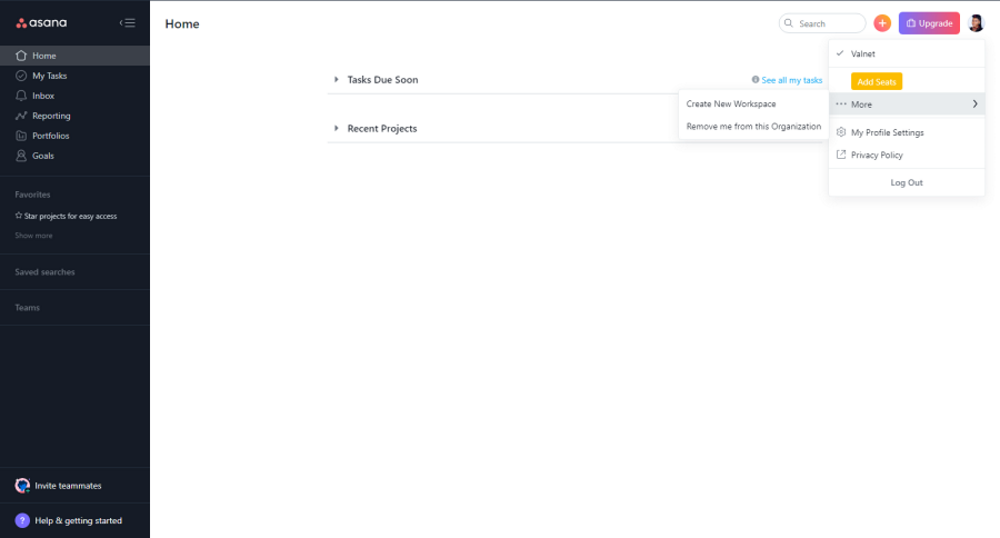
4. Klicken Sie auf Konto .
5. Klicken Sie im Menü Zwei-Faktor-Authentifizierung auf Deaktivieren .
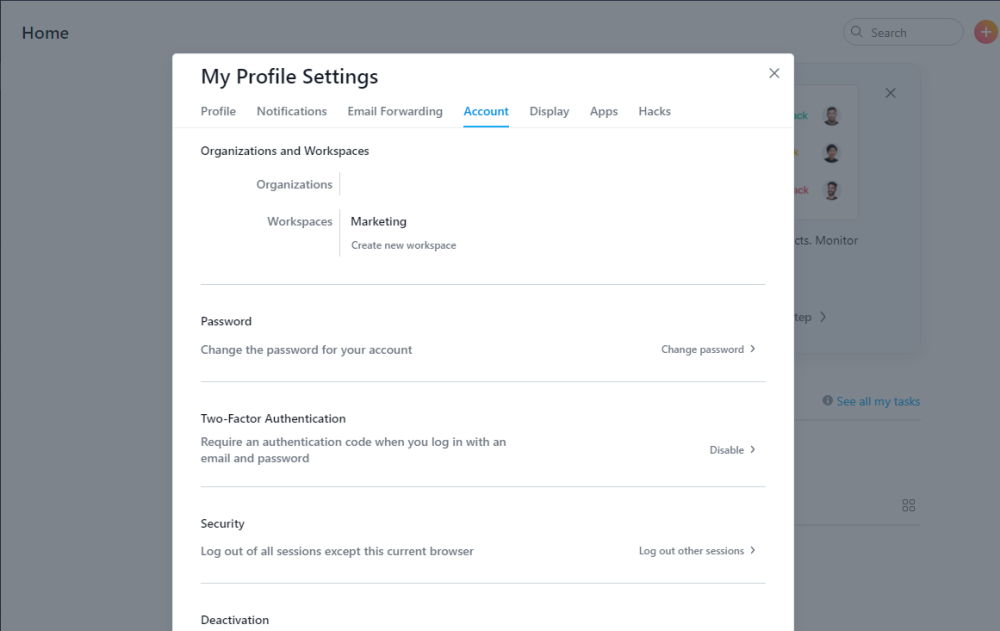
6. Sie müssen Ihr Konto verifizieren, bevor Sie die Zwei-Faktor-Authentifizierung deaktivieren können. Geben Sie Ihr Passwort in das dafür vorgesehene Feld ein und klicken Sie auf Deaktivieren .
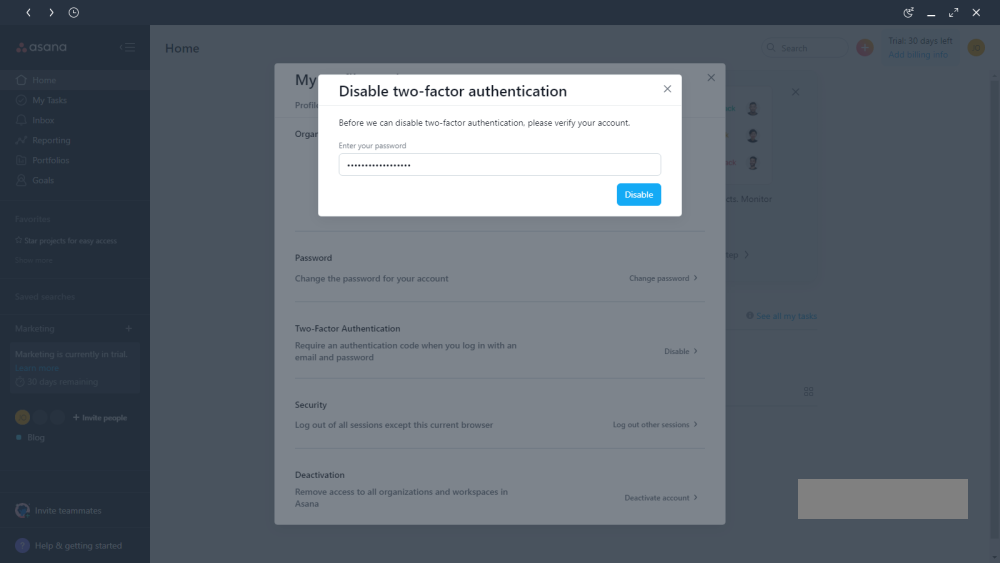
7. Sie werden ein Popup-Fenster sehen, das Sie darüber informiert, dass die Zwei-Faktor-Authentifizierung für Ihr Konto deaktiviert wurde, und Sie erhalten eine E-Mail mit dem gleichen Effekt.
Sie können die Zwei-Faktor-Authentifizierung in Asana jederzeit aktivieren und deaktivieren, indem Sie die in diesem Artikel beschriebenen Prozesse befolgen.
Sicherheit ist eine tägliche Aufgabe
Ihre Online-Sicherheit ist eine tägliche Aufgabe. Sie sollten es als eine Ihrer Asana-Aufgaben aufnehmen. Führen Sie routinemäßige Überprüfungen durch, um sicherzustellen, dass Ihre Passwörter sicher sind. Behalten Sie auch Ihre E-Mail-Benachrichtigungen im Auge, wenn Sie die Zwei-Faktor-Authentifizierung aktiviert haben. Auf diese Weise können Sie erkennen, wenn ein Eindringling oder eine nicht autorisierte Person versucht, auf Ihr Konto zuzugreifen.
Danach können Sie zusätzliche Schritte zum Schutz Ihres Kontos unternehmen, einschließlich regelmäßiger Passwortänderungen oder der Verwendung von Passwortschlüsseln.
